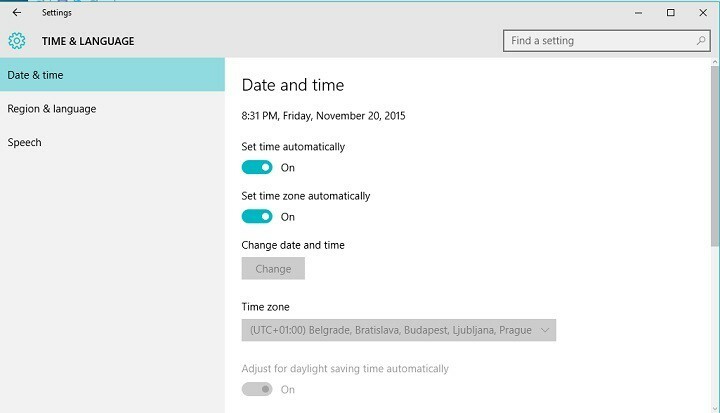
A atualização de outono do Windows 10 chegou na semana passada e houve muita discussão sobre ela. Algumas pessoas ficaram satisfeitas com as melhorias e novos recursos que ele trouxe, enquanto outras ficaram irritadas com alguns problemas. Mas, não vamos falar se a atualização é boa ou ruim aqui, porque temos uma novidade interessante para mostrar a vocês. Depois de instalar Atualização do limite 2, agora você pode definir seu fuso horário para mudar automaticamente, com base em sua localização atual.
Você provavelmente já percebeu que o Windows é capaz de definir e alterar automaticamente o seu horário, mas o capacidade de alterar automaticamente todo o fuso horário não foi incluída nas versões anteriores do sistema. Esse recurso talvez devesse ter vindo antes, mas a Microsoft decidiu adicioná-lo agora.
Como definir a mudança automática de fuso horário no Windows 10
Esse recurso deve ser habilitado por padrão em todos os laptops com Windows 10 com a atualização Threshold 2 instalada, mas você pode querer verificá-lo, por precaução. Para habilitar (marcar) a mudança automática de fuso horário em seu computador Windows 10, faça o seguinte:
- Abrir configurações
- Vá para Configurações> Hora e idioma> Data e hora
- Ative a alternância em Definir fuso horário automaticamente.
- Definir fuso horário automaticamente Windows 10
E essa é toda a filosofia, agora seu fuso horário mudará conforme você muda sua localização atual, assim como faz em seu smartphone. Assim, você não precisa se preocupar com a mudança de horário ao viajar para uma longa distância.
O que você acha dessa adição? Isso o ajudará a organizar melhor o seu tempo, quando você estiver em viagens mais longas? Conte-nos nos comentários.
Já que você está lá, também pode nos contar sua experiência com a atualização do Limiar 2 até o momento. O que você acha dos novos recursos e melhorias? E você teve algum problema com esta atualização, como alguns usuários tiveram?

